如何解决Google浏览器的标签页卡顿问题
时间:2025-07-17
来源:Google Chrome官网

1. 清理缓存与释放资源
- 打开Chrome浏览器,点击右上角的三个点图标,选择“更多工具”→“清除浏览数据”。勾选“浏览历史记录”“下载记录”“缓存的图片和文件”及“Cookies及其他网站数据”,时间范围选择“全部”,点击“清除数据”。此操作可删除积累的临时文件,释放磁盘空间并提升加载速度。按`Ctrl+Shift+Esc`(Windows)或`Command+Option+Esc`(Mac)打开任务管理器,在“进程”标签页中结束占用CPU较高的程序(如后台更新服务、云存储同步工具)。右键点击进程,选择“结束任务”,释放系统资源。
2. 管理扩展程序与硬件加速
- 进入`chrome://extensions/`页面,禁用或卸载不常用或功能重复的扩展程序(如广告拦截、开发工具类插件)。对于必要的插件,检查是否有更新版本,及时修复性能问题。在Chrome地址栏输入`chrome://settings/`,左侧菜单选择“高级”→“系统”,取消勾选“使用硬件加速模式(如果可用)”,重启浏览器。若显卡驱动过旧,可能导致硬件加速异常,需通过设备管理器更新驱动。
3. 优化标签页与内存占用
- 右键点击不需要的标签页,选择“关闭”或按`Ctrl+W`(Windows)/`Command+W`(Mac)快速关闭。对于钉住的标签页,右键点击后选择“取消固定”再关闭。按`Ctrl+Shift+Esc`打开任务管理器,在“标签页”标签页中,按内存占用排序,优先结束占用较高的标签页(如视频播放、网页游戏类页面)。
4. 系统与网络环境调整
- 使用`Ctrl+Shift+R`强制刷新网络配置,或重启路由器。若使用Wi-Fi,尝试切换至有线连接以降低延迟。进入`chrome://settings/`→“隐私与安全”→“安全性”,启用“安全浏览”功能,拦截恶意网站和风险内容,减少因钓鱼网站导致的卡顿。
5. 进阶优化与重置设置
- 在`chrome://settings/`页面底部点击“将设置恢复为原始默认设置”,确认重置。注意:此操作会清除所有自定义设置,需提前备份书签和密码。若卡顿问题持续,可能与系统文件损坏有关。在命令行中输入`sfc /scannow`运行系统文件检查器,修复受损文件。
请根据实际情况选择适合的操作方式,并定期备份重要数据以防丢失。
Chrome浏览器如何提升浏览器启动速度实用技巧
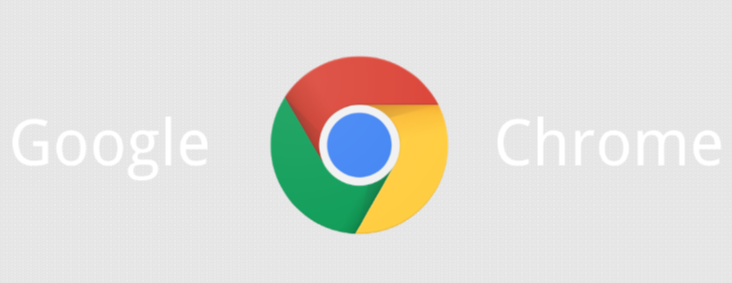
Chrome浏览器启动慢可能源于扩展加载或历史积累。文章提供有效优化技巧和启动设置建议,帮助用户快速打开浏览器。
Chrome浏览器密码导出插件安全评测
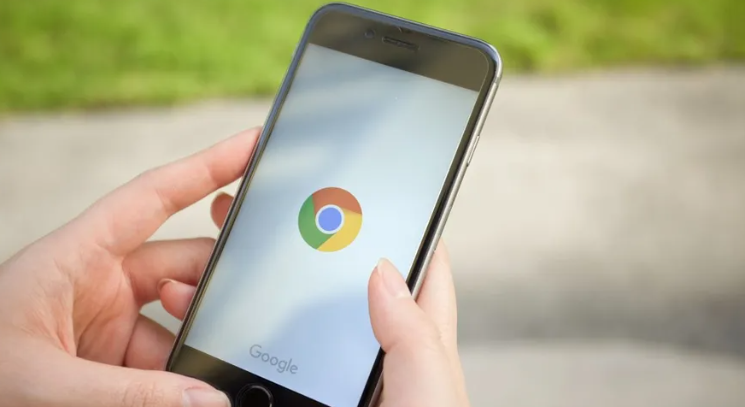
评测Chrome浏览器密码导出插件的安全性,分析潜在风险,提出科学的防护建议保障用户信息安全。
谷歌浏览器默认下载文件夹无法保存文件的解决方案
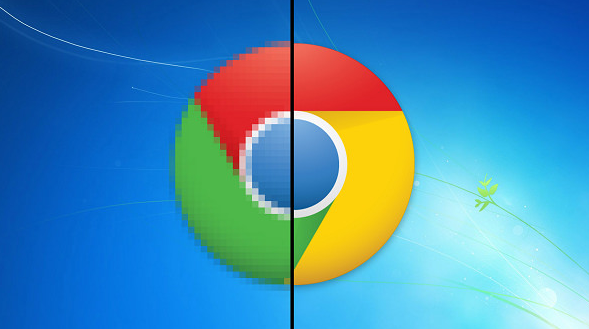
遇到谷歌浏览器默认下载文件夹无法保存文件问题,本文提供详细解决方案保障下载文件正常存储。
chrome浏览器下载速度过慢如何手动提速
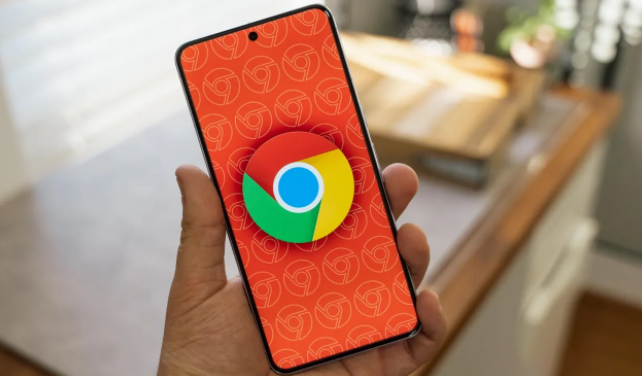
本文分享chrome浏览器下载速度过慢的常见原因及手动提速方法,帮助用户优化网络环境,提高下载效率。
谷歌浏览器密码自动保存与管理功能教程
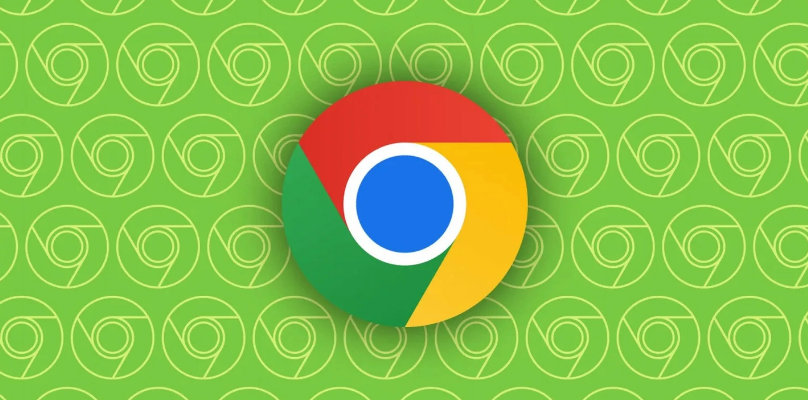
详解谷歌浏览器密码自动保存与管理功能的使用方法,帮助用户安全存储和便捷管理密码,提升账号安全和登录效率。
Chrome浏览器官方下载路径调整操作全指南

详细讲解Chrome浏览器官方下载路径的调整方法与操作流程,指导用户灵活管理下载目录,提高下载安装的便捷性和效率。
